Casio EX-H20G Black: Dynamic Photo
Dynamic Photo: Casio EX-H20G Black
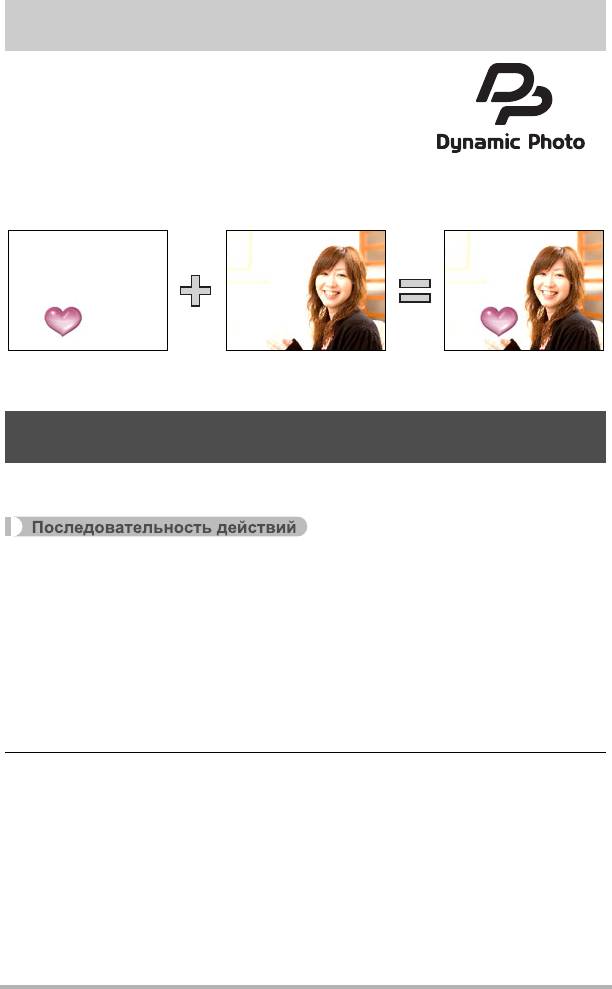
Dynamic Photo
Камера поставляется с целым рядом объектов во
встроенной памяти («встроенные объекты»), которые
вы можете вставить в снимки и видео для создания
снимков Dynamic Photo.
• Термин «встроенные объекты» относится к
™
движущимся фигурам и персонажам, поставляемым
предварительно программированными во
встроенной памяти камеры.
Встроенный объект Другой снимок Снимок Dynamic Photo
Вставка встроенного объекта в снимок или видео
(Dynamic Photo)
Для вставки встроенного объекта в снимок или видеоролик выполните
следующее.
[p] (Просмотр) * [MENU] * Вкладка Просмотр *
Динамическое фото
1. Воспользуйтесь кнопками [4] и [6], чтобы выбрать фоновое
изображение, а затем нажмите [SET].
• В качестве фонового изображения может использоваться только снимок,
удовлетворяющий следующим условиям.
– Снимок или видеоролик записаны с помощью этой камеры или
перенесены в память этой камеры с помощью Photo Transport (стр. 128)
– Фото имеет соотношение сторон 4:3
2. Воспользуйтесь кнопками [4] и [6], чтобы выбрать
соответствующий встроенный объект, а затем нажмите [SET].
Dynamic Photo
111
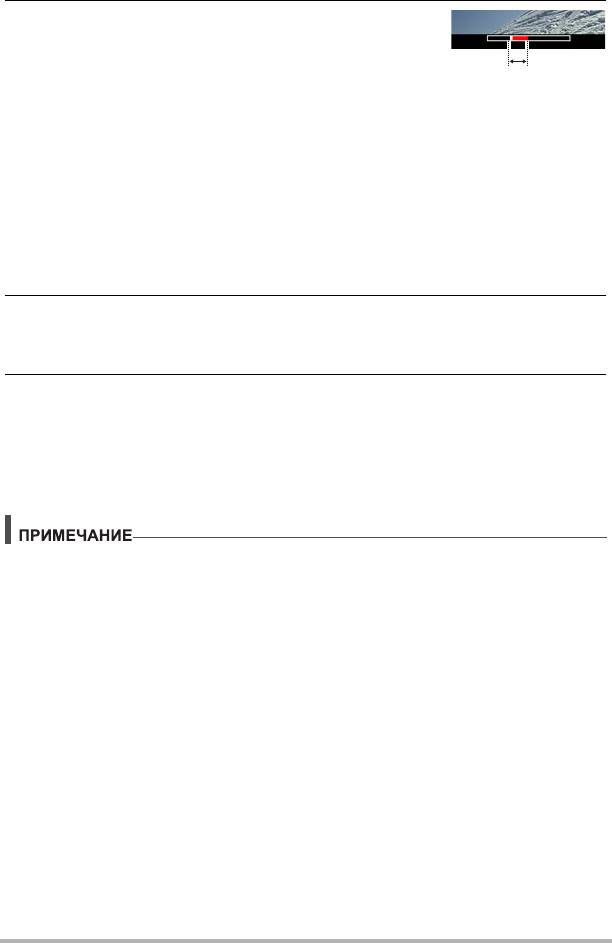
3. Если вы вставляете в видеоролик объект, на
дисплее монитора появится изображение,
демонстрирующее его примерное
Расположение
расположение в видеоролике.
вставки
Воспользуйтесь кнопками [4] и [6], чтобы
изменить расположение. По окончании
нажмите [SET].
• Если вы вставили объект в видеофайл, максимальная длина
окончательного видео может составлять максимум 20 сек. Весь ролик до
и после вставки обрезается. Если видео, в которое выполняется вставка
(исходное видео) короче 20 сек, длина окончательного видео будет
совпадать с длиной исходного.
• Если вы вставляете объект в снимок, перейдите непосредственно к
шагу 4.
4. Воспользуйтесь контроллером увеличения для регулировки
размера и кнопками [8], [2], [4] и [6] для регулировки
местоположения.
5. По достижении необходимого результата нажмите [SET].
В результате объект вставляется в другое изображение и получается
Dynamic Photo.
• Вставка анимированного объекта в снимок сохраняет Dynamic Photo,
состоящее из 20 неподвижных изображений размером не более 2M.
• Вставка объекта в видеоролик сохраняет Dynamic Photo как видеоролик.
• Выполнение операции удаления или форматирования удаляет встроенные
объекты.
• Встроенные объекты можно скопировать на карту памяти, выполнив
операцию копирования с помощью функций «Флэш * Карта» (стр. 90).
Dynamic Photo
112
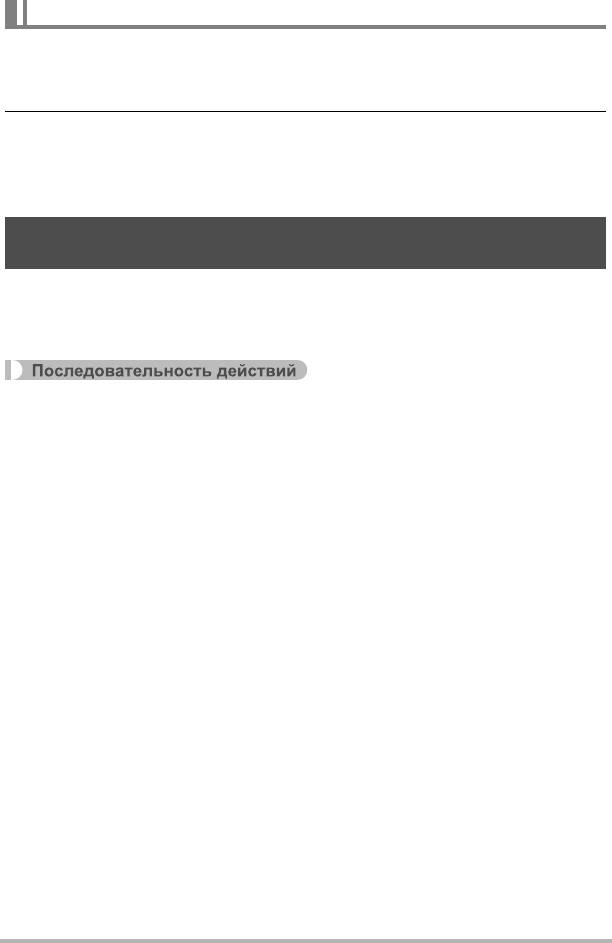
Просмотр Dynamic Photo (Файл Dynamic Photo)
1. Нажмите [p] (Просмотр), а затем воспользуйтесь кнопками [4] и
[6], чтобы отобразить Dynamic Photo, которое вы хотите
воспроизвести.
2. Если вы хотите увидеть объект в Dynamic Photo, нажмите [SET].
Dynamic Photo повторяется циклично.
• Движение объекта начнётся автоматически через две секунды после
отображения Dynamic Photo.
Конвертирование статического изображения Dynamic
Photo в Видео (Видеоконвертер)
Dynamic Photo с фоновым неподвижным изображением и движущимся
объектом сохраняется в виде серии 20 неподвижных снимков. Для
конвертирования этих 20 снимков, составляющих Dynamic Photo, в Видео,
можно выполнить следующее.
[p] (Просмотр) * Экран Dynamic Photo * [MENU] *
Вкладка Просмотр * Видеоконвертер
• Окончательным форматом видео является H.264.
• Размер окончательного видеофайла - 640
x
480 пикс.
Dynamic Photo
113
Оглавление
- Оглавление
- Краткое руководство
- Учебное пособие по созданию снимков
- Запись видеоизображений
- Использование BEST SHOT
- Расширенные настройки
- Просмотр снимков и видео
- Другие функции воспроизведения (Просмотр)
- Использование Hybrid-GPS
- Dynamic Photo
- Печать
- Использование камеры совместно с компьютером
- Другие настройки (Настройки)
- Регулировка настроек дисплея
- Приложение






